Aktualisiert December 2025 : Beenden Sie diese Fehlermeldungen und beschleunigen Sie Ihr Computersystem mit unserem Optimierungstool. Laden Sie es über diesen Link hier herunter.
- Laden Sie das Reparaturprogramm hier herunter und installieren Sie es.
- Lassen Sie es Ihren Computer scannen.
- Das Tool wird dann Ihren Computer reparieren.
Der Schutz des Zugangs zu unserem Windows 10 PC ist von größter Bedeutung, und eine Möglichkeit, dies zu tun, ist der Schutz mit Hilfe eines sicheren Passworts. Während die meisten von uns ein Passwort verwenden, um sich anzumelden, kümmern sich einige nicht darum, es zu schützen, wenn es aus dem Ruhezustand wieder aufgenommen wird oder wenn Sie es für eine Weile verlassen haben. In diesem Beitrag werden wir sehen, wie Sie Ihren Windows 10-PC dazu bringen können, beim Aufwachen aus dem Ruhezustand ein Passwort zu verlangen.
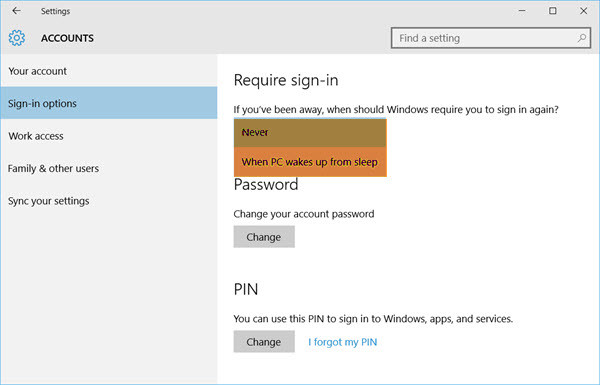
Der Ruhezustand ist ein Energiesparmodus, der es einem Computer ermöglicht, den Volllastbetrieb (normalerweise innerhalb weniger Sekunden) schnell wieder aufzunehmen, wenn Sie wieder mit der Arbeit beginnen möchten. Wenn Sie Ihren Computer in den Ruhezustand versetzen, ist das wie das Anhalten eines DVD-Players; der Computer stoppt sofort, was er tut, und ist bereit, erneut zu starten, wenn Sie die Arbeit fortsetzen möchten.
Passwort beim Aufwecken anfordern
Wir empfehlen die Verwendung dieses Tools bei verschiedenen PC-Problemen.
Dieses Tool behebt häufige Computerfehler, schützt Sie vor Dateiverlust, Malware, Hardwareausfällen und optimiert Ihren PC für maximale Leistung. Beheben Sie PC-Probleme schnell und verhindern Sie, dass andere mit dieser Software arbeiten:
- Download dieses PC-Reparatur-Tool .
- Klicken Sie auf Scan starten, um Windows-Probleme zu finden, die PC-Probleme verursachen könnten.
- Klicken Sie auf Alle reparieren, um alle Probleme zu beheben.
Dauer der Inaktivität.
Öffnen Sie anschließend Einstellungen > Konten > Anmeldungsoptionen.
Hier unter Anmeldung erforderlich, sehen Sie eine Wenn Sie abwesend waren, wann sollte Windows Sie bitten, sich anzumelden.
Das Dropdown-Menü bietet Ihnen zwei Optionen – Niemals und Wenn der PC aus dem Schlaf erwacht.
Wählen Sie , wenn der PC aus dem Ruhezustand aufwacht
.
Wenn Sie nun das nächste Mal den Ruhezustand wieder verlassen müssen, werden Sie von Ihrem Windows 1o-PC aufgefordert, Ihre Zugangsdaten einzugeben und sich anzumelden.
Sie können Ihr Fenster auch so einstellen, dass der Computer nach einer Inaktivität gesperrt wird.
EMPFOHLEN: Klicken Sie hier, um Windows-Fehler zu beheben und die Systemleistung zu optimieren
